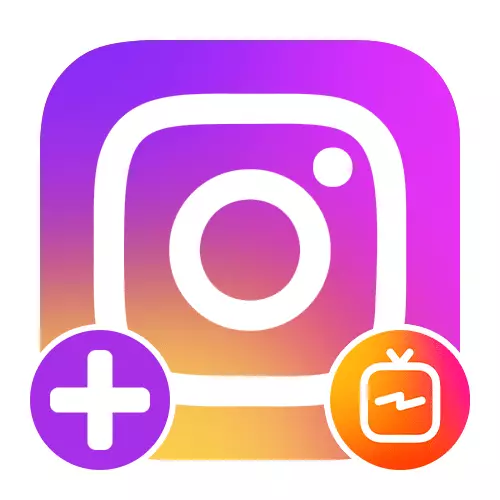
Opțiunea 1: Dispozitiv mobil
Când utilizați dispozitivele iOS sau Android, puteți descărca video IGTV prin intermediul clientului oficial al rețelei sociale sau al unei aplicații separate. Indiferent de opțiune, procedura este diferită numai la început, în timp ce parametrii de bază ai videoclipului, precum și cerințele rămân complet identice.Igtv.
- Încărcarea rolelor printr-o aplicație separată IgTV asociată direct cu Instagram, nu este foarte diferită de cea descrisă anterior. Deschideți pagina de pornire a programului și apăsați pictograma "+" din colțul din dreapta sus al ecranului.
Notă: Când adăugați un prim videoclip, va fi posibilă utilizarea link-ului de pe pagina principală a profilului.
- Spre deosebire de lucrul cu IGTV prin intermediul unui client de rețea socială, acest software vă permite să utilizați camera în modul "Mâini libere" dreapta în timpul încărcării. În același timp, dacă doriți să adăugați un fișier deja creat, această caracteristică este, de asemenea, implementată și accesibilă atunci când apăsați butonul din partea stângă a panoului inferior.
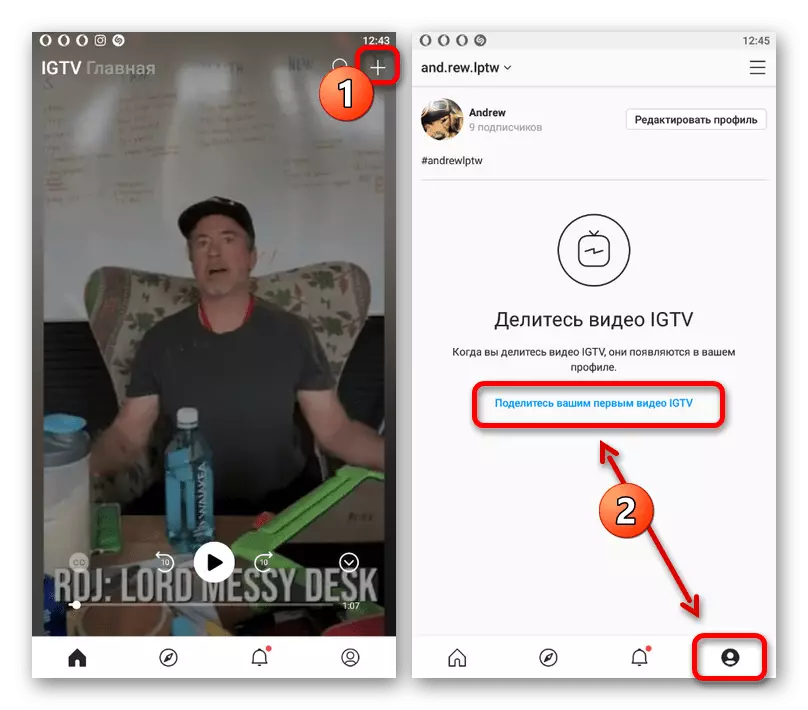

Fiecare etapă ulterioară de descărcare și setări este pe deplin identică cu ceea ce a fost descris anterior cu privire la exemplul unei aplicații Instagram și, prin urmare, nu va fi considerată refolosită. În ambele cazuri, puteți urmări publicarea videoclipului prin panoul de notificare a smartphone-ului și la finalizare, consultați rezultatul pe o filă separată a profilului personal.
Opțiunea 2: Site-ul pe PC
În ciuda absenței publicațiilor în versiunea de calculatoare a Instagramului, nu se aplică videoclipului IGTV, a căror adăugare se face pe o filă separată a profilului. În acest caz, procedura se efectuează pe site-ul web al rețelei sociale, deoarece nu există un program separat pentru PC, așa cum este implementat pe telefonul smartphone.
Site-ul oficial Instagram.
- Deschideți site-ul în cauză și în colțul din dreapta sus Faceți clic pe fotografii de profil. Din această listă, selectați elementul "Profil" pentru a accesa pagina contului principal.
- Treceți la fila "IGTV" prin meniul principal de profil și utilizați butonul de descărcare. Ca rezultat, pagina cu setările rolei se va deschide.
- Pentru a adăuga un nou videoclip, faceți clic dreapta pe blocul cu pictograma "+" și selectați fișierul, fără a uita cerințele specificate aici. De asemenea, puteți trage pur și simplu fișierul de înregistrare în orice locație a filei și așteptați ulterior descărcarea.
- În zona stângă a paginii, previzualizarea înregistrării va fi disponibilă, în timp ce cel mai drept conține parametri. În primul rând, ar trebui să completați un câmp de text obligatoriu "Nume" și, la Will, faceți același lucru cu "descrierea".
- Faceți clic pe "Editați" în cadrul blocului de acoperire pentru a modifica lista video. Spre deosebire de aplicație, este imposibil să alegeți un anumit cadru al rolei, puteți adăuga doar un nou fișier grafic.
- Instalați caseta de selectare "Publish Preview" dacă doriți să plasați un videoclip în bandă Instagram. Puteți să plasați în plus o intrare pe Facebook selectând elementul IGTV și Facebook disponibil numai în prezența unui cont legat.

Dacă este necesar, puteți activa opțiunea "Subtitrări automate" pentru a genera text pe baza sunetului din înregistrarea procesată. Pentru a finaliza lucrările de pe video și pentru a adăuga site-ul, faceți clic pe butonul "Publicați" din partea de jos a paginii și așteptați un timp.
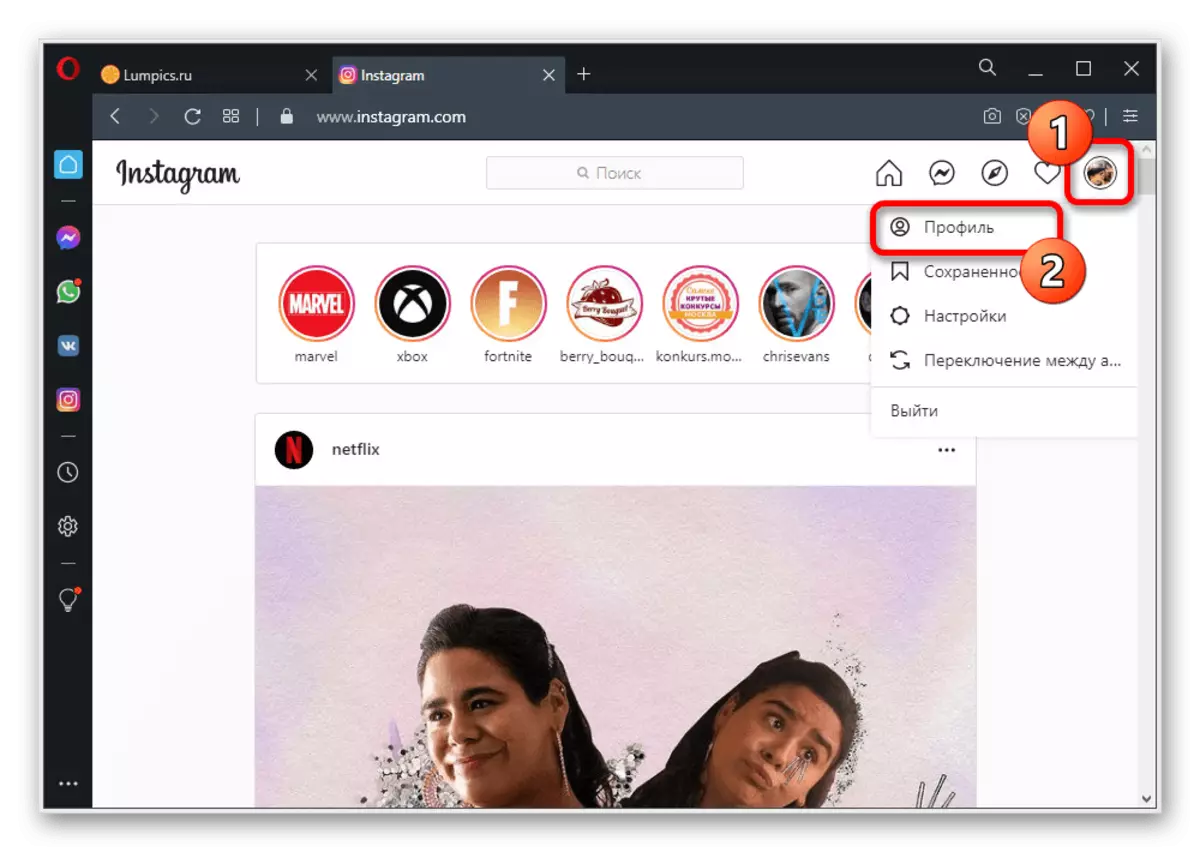

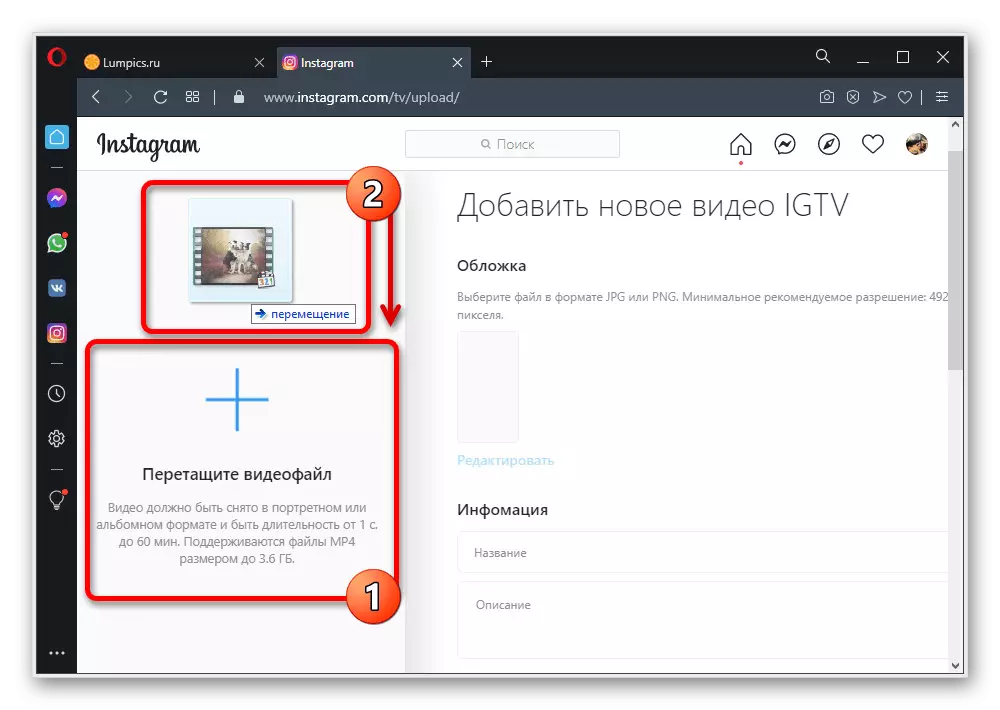
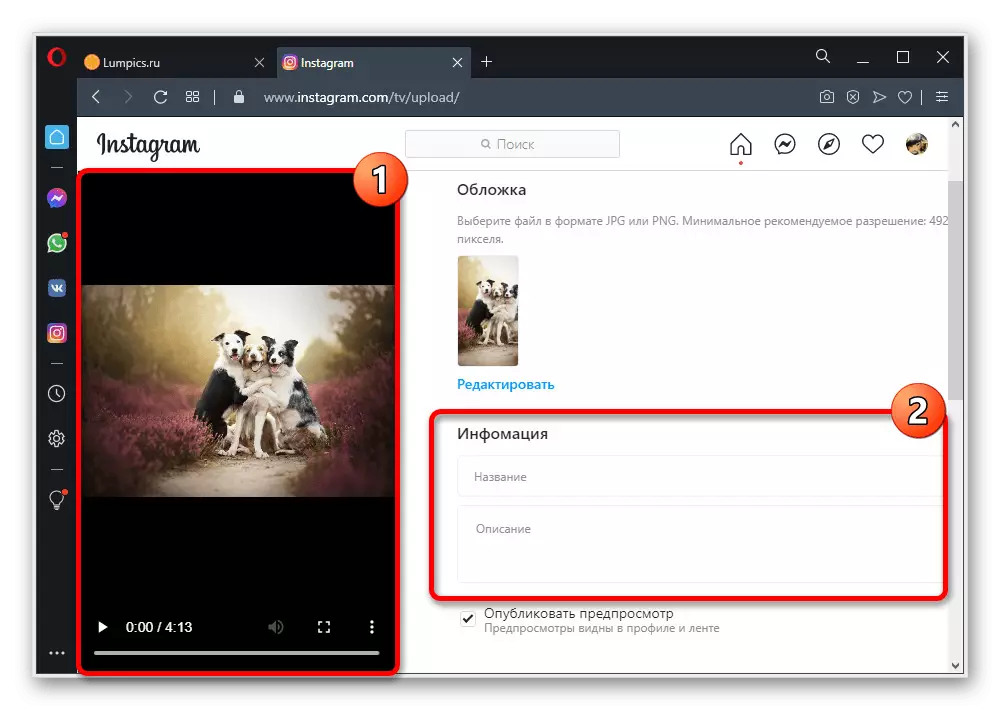
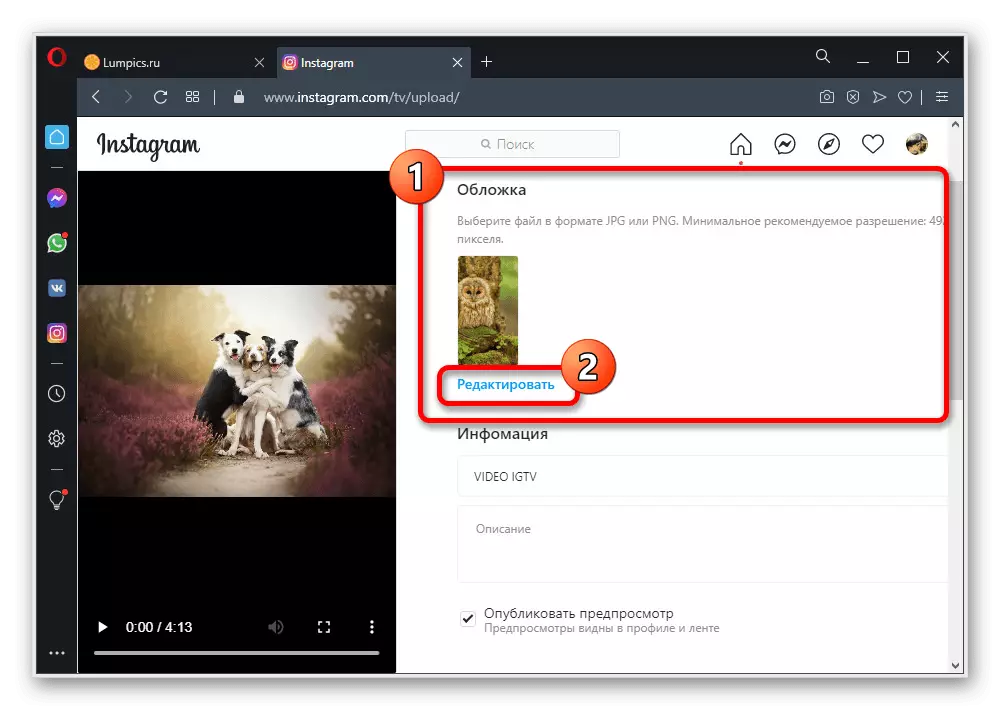
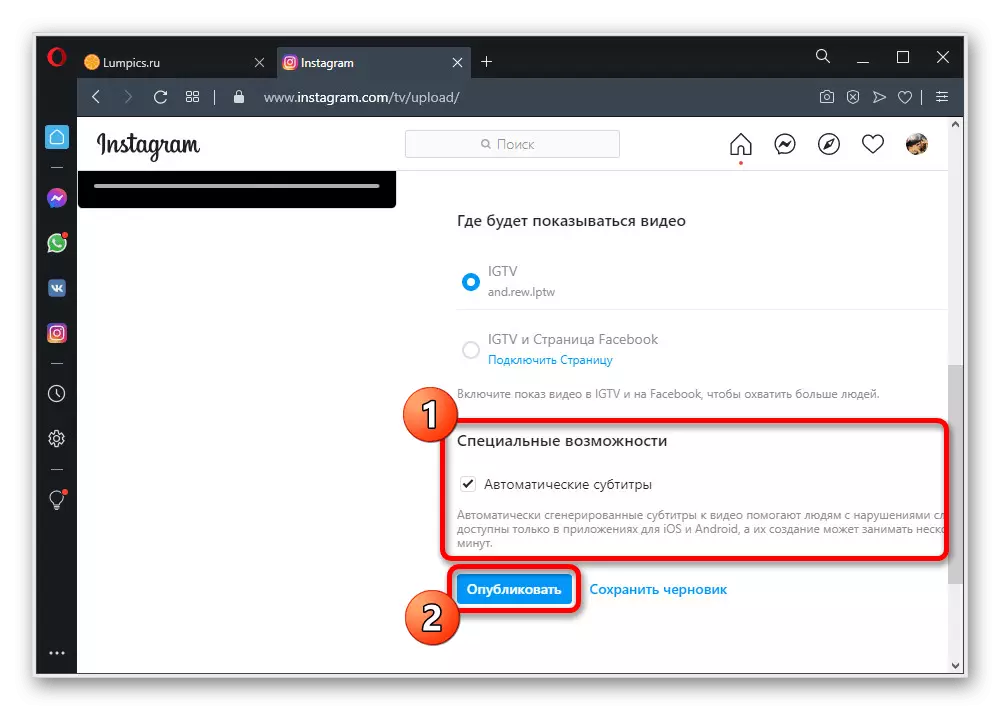
De-a lungul descărcării, păstrați fila deschis, deoarece altfel procedura va fi oprită. La finalizarea cu succes, vă puteți familiariza cu rezultatul în secțiunea menționată anterior "IGTV".
